超级转霸提供视频转换文件的终极解决方案,它能够读取和播放各种视频和音频文件,并且将他们转换为流行的媒体文件格式。超级转霸破解版不仅支持主流高清视频格式之间的转换,更支持高清到普清的格式转换。超级转霸支持多达数十种不同的影音文件格式,例如:.rm、.rmvb、.mpg、.mpeg、.mov、.mp4、.avi、.wmv、.mp3、.wav、ogg、.swf...等,以及可输出转换多达二十几种的文件格式,例如:.mp4、.mpeg、DVD、SVCD、VCD、.avi、.swf、.mp3、.wav、.ogg等。
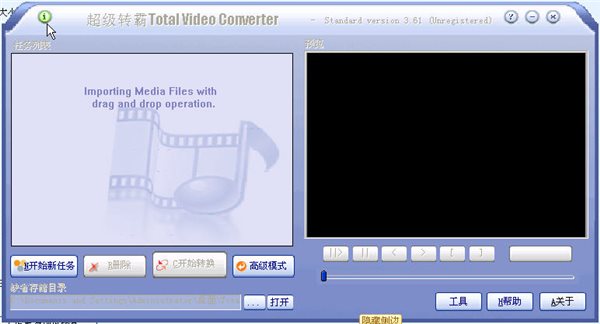
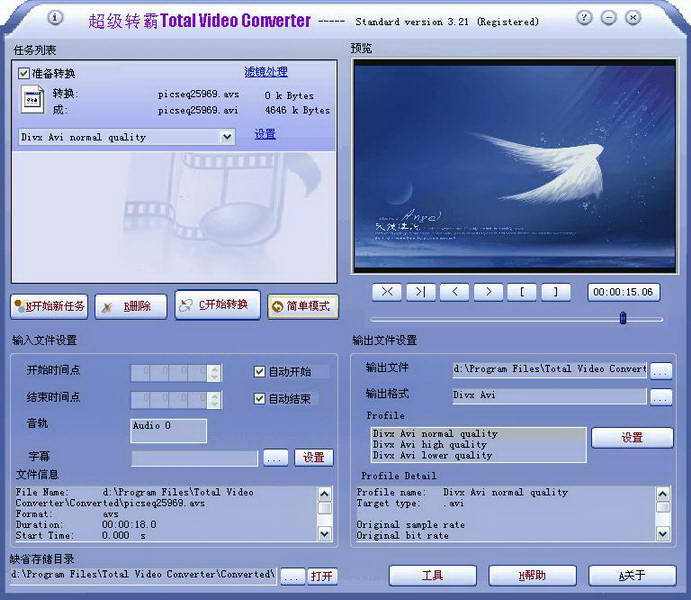
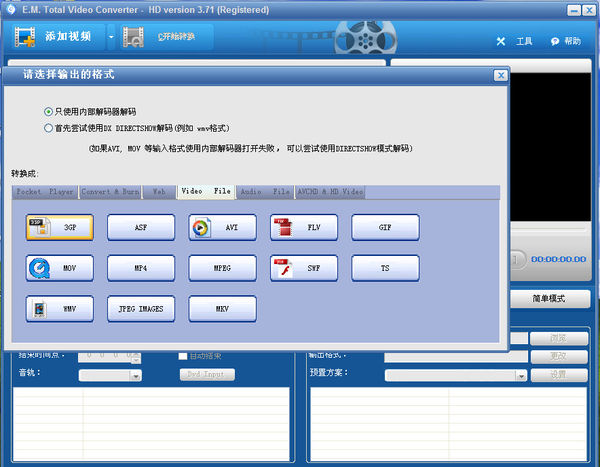
高度兼容导入RMVB 和RM 格式;
把各种视频转换成标准的DVD/SVCD/VCD;
制作DVD rip;从各种视频中抽取音频,转换成各种音 频格式(mp3、ac3、ogg、wav、aac);从CD转换成种音频。
可以转换任意格式的视频到 手机3gp, mp4, psp,Xbox360,PS3 游戏机, 苹果iPod, iPhone, 网络视频 swf, flv, DVD, VCD播放机等等
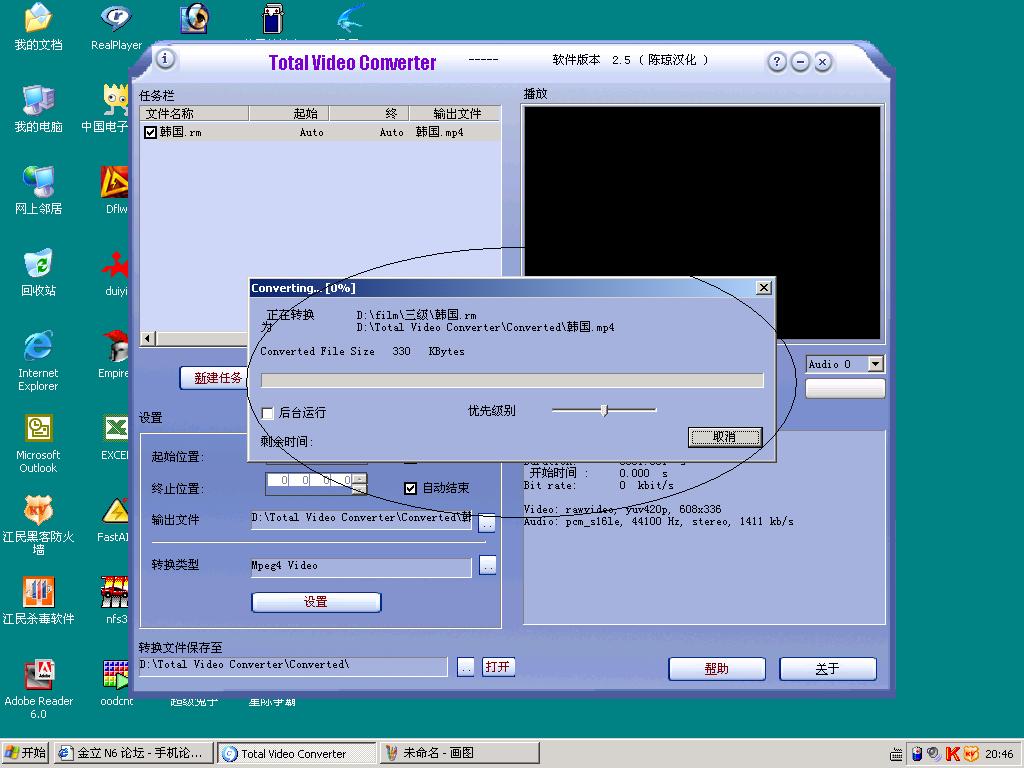
一次点击,即可完成任意格式的音视频转换,并直接导入iPod,iPhone,iPad 1/2或PSP。
支持多核CPU, 多线程和批量转换,获得难以想象的转换速度和音像质量; 您还可以设置CPU核数,自定义转换速度。
提供丰富的音视频参数,包括视频/音频/图片质量,视频起始时间和长度及尺寸,视频分割参数,图片提取间隔,ID3信息等等。此外,特有的专家级参数满足更高需求。
将多个文件或片段合并为一个文件,并在文件间添加过渡效果;将过大的文件分割成几段后输出,以适用不同设备。
为同一个文件设置多个预置方案,一次输出即可得到不同格式或参数的多个文件。
超级转霸Total Video Converter剪切需要的视频片段并把它们合并成一段输出,您也可以分段输出。
剪辑视频画面,去除不需要的区域;调整视频画面的亮度/对比度/饱和度;添加独特的艺术效果;制作图片或文字水印。
在视频转换过程中,为您的视频添加多个字幕文件,并调整对应的透明度和起始位置;还可以在视频中添加自己的声音或背景音乐。
使用"码率计算器",您可精确设置需要的输出文件大小。
对比预览原始文件和编辑后文件,实时查看编辑效果,并做出调整。
预览视频时对喜欢的视频画面进行快照拍摄并保存为JPG, BMP, GIF 或PNG格式。
自动检查更新,软件始终保持最新版本;
提供多语言和多皮肤,满足不同人群;
后台运行软件, 节省更多CPU资源;更多个性功能供您选择。
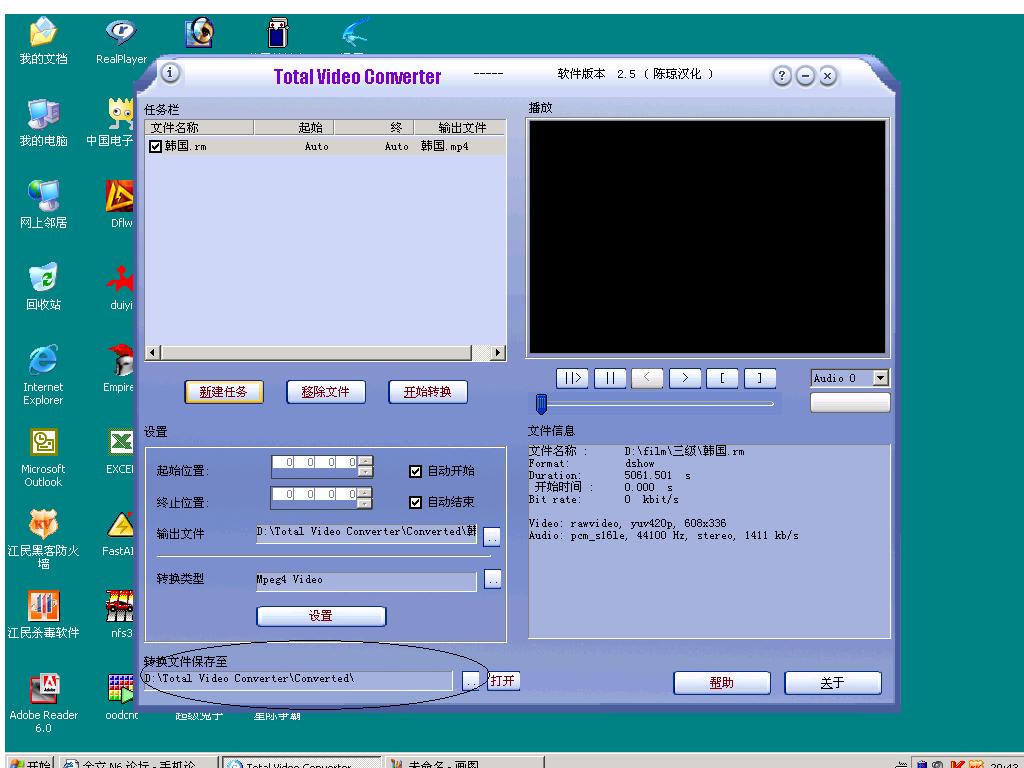
支持rm、.rmvb、.mpg、.mpeg、.mov、.mp4、.avi、.wmv、.mp3、.wav、ogg、.swf...等,以及可输 出转 换多达二十几种的文件格式,例如:.mp4、.mpeg、DVD、SVCD、VCD、.avi、.swf、.mp3、.wav、.ogg...等。
高清视频转换
不仅支持主流高清视频格式之间的转换,更支持高清到普清的格式转换。支持主流高清格式:H.264/MPEG-4 AVC, AVCHD Video (*.m2ts, *.mts), Apple TV h.264 720P, MKV, HD WMV, MPEG2/MPEG-4 TS HD Video等。
音视频转换
超级转霸Total Video Converter支持几乎所有的主流格式的音视频转换,包括AVI、MPEG、WMV、DivX、MP4、H.264/AVC、RM、3GP、VOB、 FLV、SWF、MP3、WMA、WAV、RA、AAC、AC3、OGG等。另外,您也可以从视频文件中提取MP3、AAC、AC3、M4A、WAV、 WMA等音频文件。
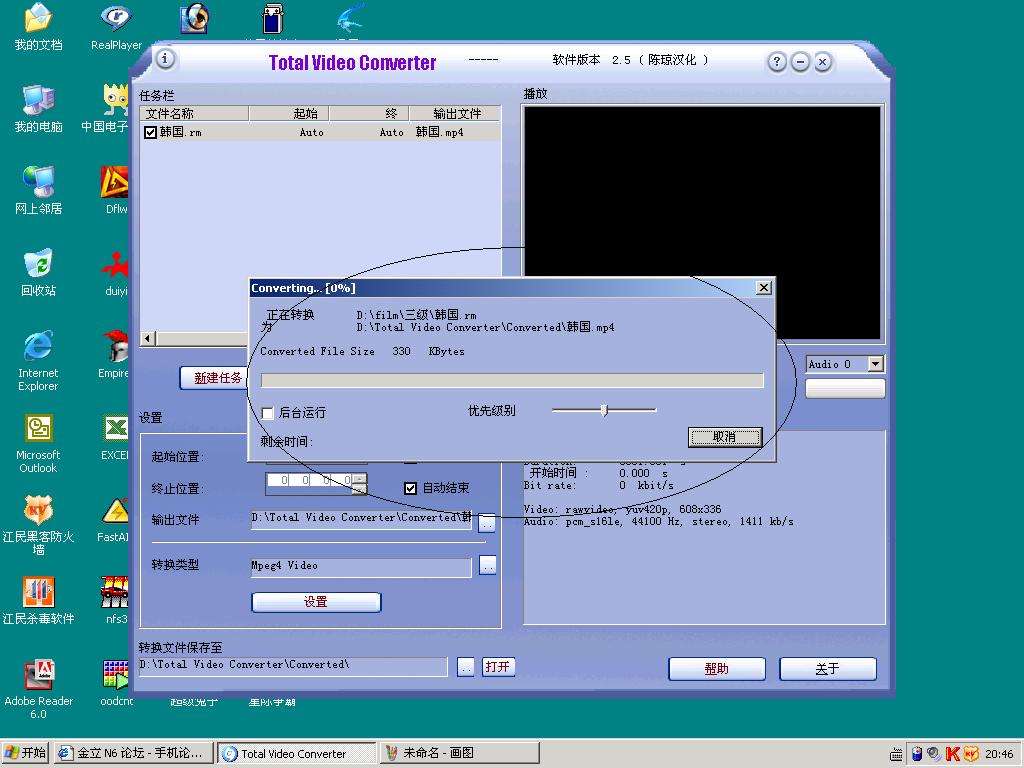
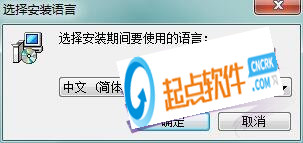
2、进入欢迎界面,点击下一步
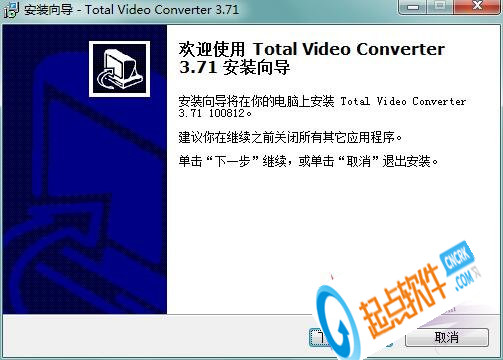
3、阅读软件信息
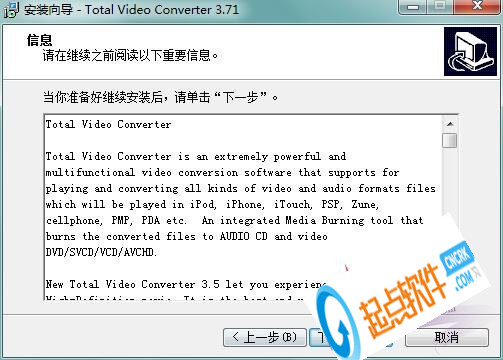
4、选择目标位置,默认的额是C盘,可以点浏览修改
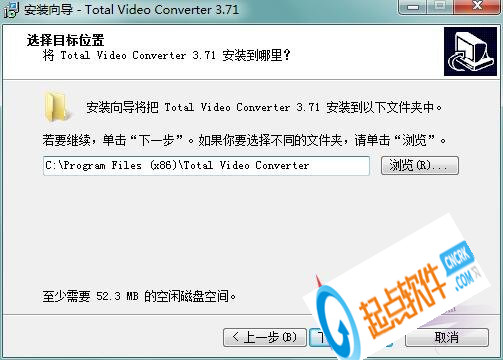
5、选择开始菜单文件夹
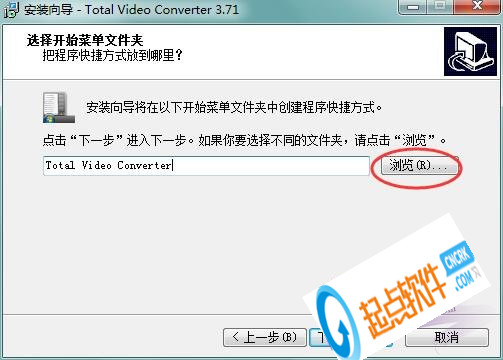
6、选择附加图标
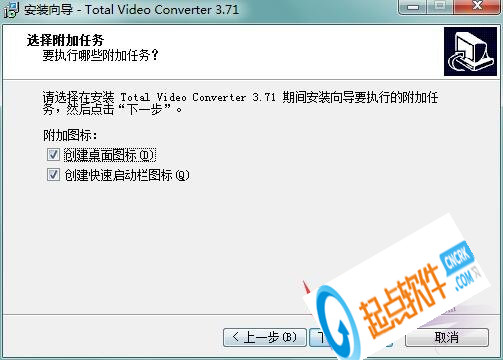
7、确认安装信息,点击安装

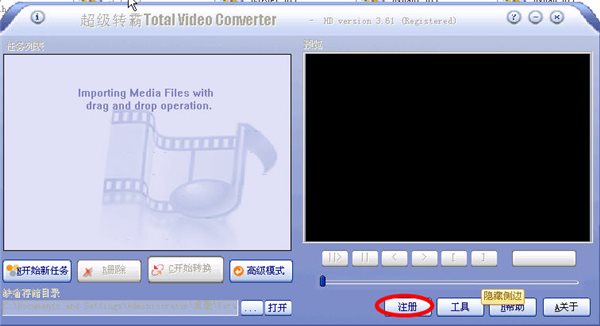
然后输入超级转霸注册码即可完成破解。
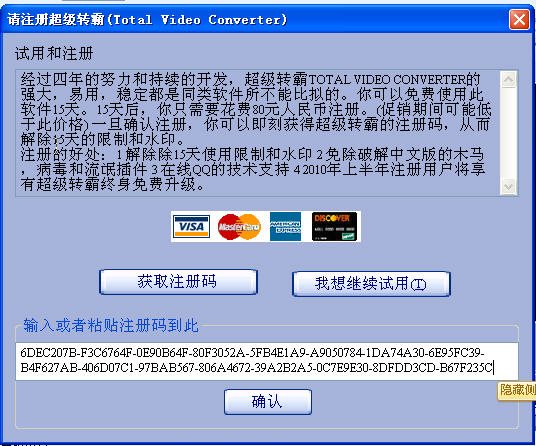

2、选择要转换的格式
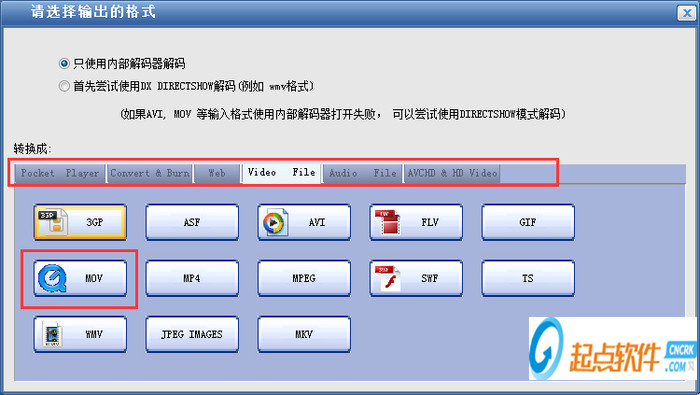
3、点击浏览选择存储位置后,点击开始转换

4、等待片刻后,视频就转换完成

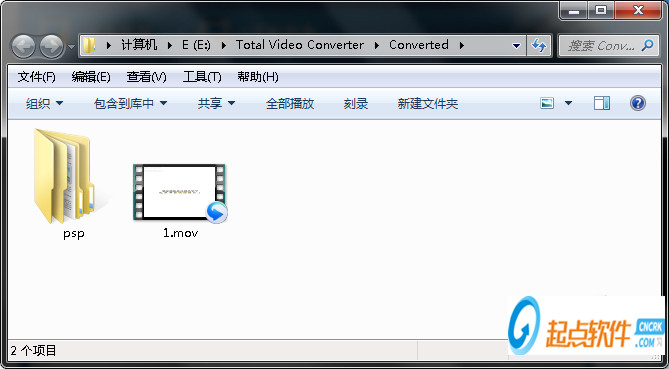
1.添加音视频文件
单击【添加文件】按钮,添加需要转换的音频或视频文件到节目列表。 在打开的对话框中选择要转换的文件。
2.选择输出格式
在列表中选择一个或多个文件,单击【预置方案】下拉按钮,在打开的下拉列表中选择选中文件的输出格式。
提示:
a.调整输出设置,您可在窗口右侧的预置选项面板中设置文件输出格式的具体参数。
b.超级转霸Total Video Converter支持多种音视频格式的编解码,并支持iPod,iPhone,Apple TV,PSP等多种多媒体设备格式的转换。您可以根据自己的需要进行选择。
3.设置输出目录
单击设置面板中【浏览】按钮,在打开的对话框中,选择输出目标文件夹。
4.开始转换
完成设置后,单击【转换】按钮,开始转换节目列表中勾选的文件。
提示:
a.文件添加到节目列表将被默认为勾选状态。您可以根据自己的需要进行重新勾选。转换中,您可以在节目列表中查看各个文件转换进度,直到转换结束。
b.在转换进程中,您还可以单击【暂停】按钮以暂停转换;单击【停止】按钮以停止转换。
5.完成转换
完成转换,单击【打开】按钮,在打开的输出文件夹中浏览转换结果。
二、剪辑视频片断
1.软件提供视频剪辑功能,支持您从视频中选取需要的片断,并将剪辑得到的片断添加到文件列表。
2.在文件列表中选择文件,单击工具栏的【剪辑】按钮,进入剪辑窗口,对视频进行剪辑。
3.单击【播放】按钮,播放选择的视频文件。
4.在播放中,单击【设置起点】按钮,设置片段的起点位置。当文件播放到您想要设置的终点,请单击【设置终点】按钮,得到一段剪辑片断,该片断将添加到剪辑列表。
单击【新建片段】按钮,重复步骤3,剪辑一个新的片断。
提示:
a.您可以拖动滑块,调整片段起点和终点的位置。
b.要删除列表中的片断,请选中片段然后单击【删除片段】按钮;要调整片断在列表中位置,请选中片段单击【上移】或【下移】按钮。
c.完成上述操作,单击【应用】按钮关闭当前窗后,返回软件主界面。剪辑的片段将全部添加到文件列表。
d.片段列表中显示所有您设置的待输出片段,包括片段的开始时间、结束时间以及片段长度。
e.勾选【合并输出】复选框,即可在输出时将列表中剪辑片断合并成一段视频进行输出。
三、创建合并项
软件提供文件合并功能,支持您将多个文件进行合并,并将合并得到的文件作为新项目添加到文件列表。
在文件列表中选择需要合并的文件,单击工具栏的【将选中项目连接成一项】按钮将选中的文件合并。
提示:只能合并同类项。例如,视频文件不能和图片文件合并。
四、编辑视频合并项
在文件列表中右键单击一个视频合并项,从右键菜单中选择【编辑连接项】选项,进入连接项窗口。
1.调整子合并项
利用列表左上方的【添加】和【删除】按钮,添加或删除子合并项。
利用列表右上角的【上移】和【下移】按钮调整子合并项的顺序。
2.添加过渡效果
在文件列表中选择一个过渡项目,勾选【启用过渡】选项,并在过渡效果列表中选择需要的效果。重复这个步骤,为其他项目设置过渡效果。从【时间长度】下拉菜单中选择过渡时间。
五、裁剪视频画面大小
在文件列表中选择文件,单击菜单【效果】选项,进入效果窗口。单击效果窗口左侧的【裁剪】按钮,打开裁剪设置页。
1.设置【裁剪区域尺寸】,调整文本框中的裁剪区域的宽和高。
2.设置【裁剪区域位置】,调整裁剪区域的左边距和顶边距。
提示:您还可以使用鼠标右键在画面上拖拽经过您要保留的部分。
六、编辑视频图片
在文件列表中选择文件,单击菜单【效果】选项,进入效果窗口。单击效果窗口左侧的【色彩】按钮,打开色彩设置页。
直接输入数值或拖动对应的滑块,调整视频图片的亮度,对比度和饱和度。
七、制作视频水印
在文件列表中选择文件,单击菜单【效果】选项,进入效果窗口。单击效果窗口左侧的【水印】按钮,打开水印设置页,为视频制作水印。
点击【添加文字水印】/【添加图片水印】按钮,在水印列表中新建文字或图片水印。双击新建的文字水印,输入文字。您可以同时为一个视频文件添加多个水印。
选中一个水印,调整其透明度,垂直位置,水平位置,字体,颜色,大小,样式等属性。
八、添加视频特效
在文件列表中选择文件,单击菜单【效果】选项,进入效果窗口。单击效果窗口左侧的【效果】按钮,打开效果设置页,选择需要的视频显示效果。
九、添加背景音乐
在文件列表中选择文件,单击菜单【效果】选项,进入效果窗口。单击效果窗口左侧的【音频】按钮,打开音频设置页。
点击【添加音轨】按钮,在列表中添加一段或多段音频文件。
勾选需要的音轨,设置循环播放模式为【循环播放】或者【只播放一次】。
十、添加和调整字幕
在文件列表中选择文件,单击菜单【效果】选项,进入效果窗口。单击效果窗口左侧的【字幕】按钮,打开字幕设置页。
点击【添加替换字幕文件】按钮,在列表中添加一个或多个字幕文件。
勾选需要的字幕文件,调整其透明度,垂直位置,字体,颜色,大小,样式,行间距等参数。
十一、对比预览
在效果窗口,点击右下角的【对比预览】按钮,对比预览源文件和编辑后文件,及时查看编辑效果并做出调整。
十二、为视频增加预置方案
在列表中选择一个文件,单击【增加预置方案】按钮,同时设置文件的输出格式。
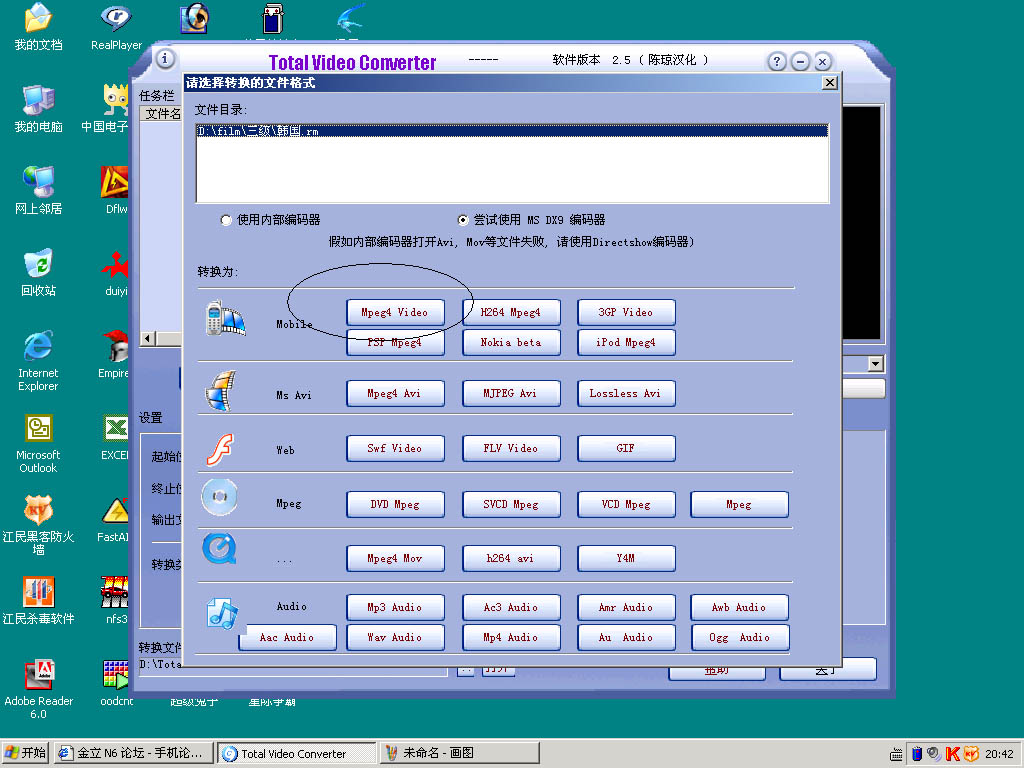
出现此情况一般是电脑中的转码库没有目标视频的格式,建议下载更全的解码库。
超级转霸可以试用几天?
超级转霸可以免费试用15天,15天后可以通过购买激活码继续使用此软件。
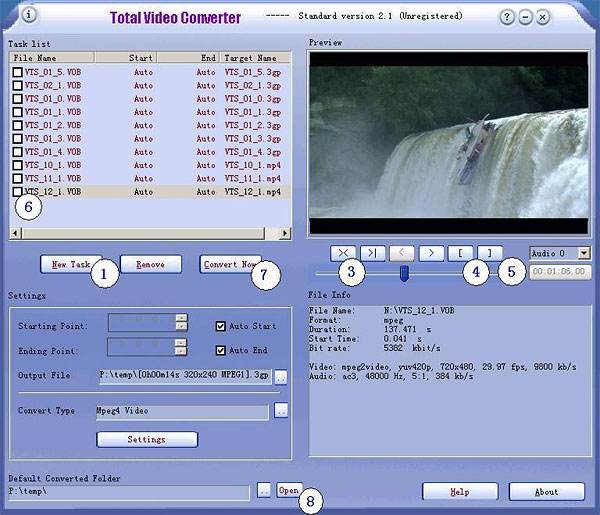
2.支持AVCHD M2TS、AVCHD MTS视频导入。
3.支持输出H264 flv。
4.支持输出高质量GIF动画、黑莓手机视频、MP3、AMV视频。
5.自动拷贝转换后的视频到PSP、iTunes for iPod and iPhone。
6.多视频,音频文件合并功能更稳定。
7.新增加桌面捕获功能,支持视频转换时旋转功能。
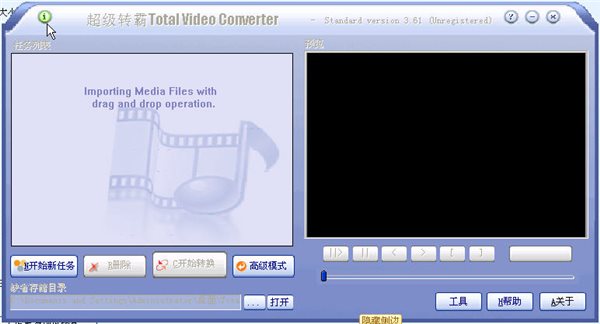
【基本介绍】
超级转霸是一个非常强大的,功能齐全的视频格式转换软件,该软件能够帮助用户将图片转换为视频形式,可用于制作电子相册,且支持用户将视频格式转换为不同的视频格式支持mp4、.mpeg、DVD、SVCD、VCD、.avi、.swf等等,可以帮助用户实现视频之间的格式相互转换。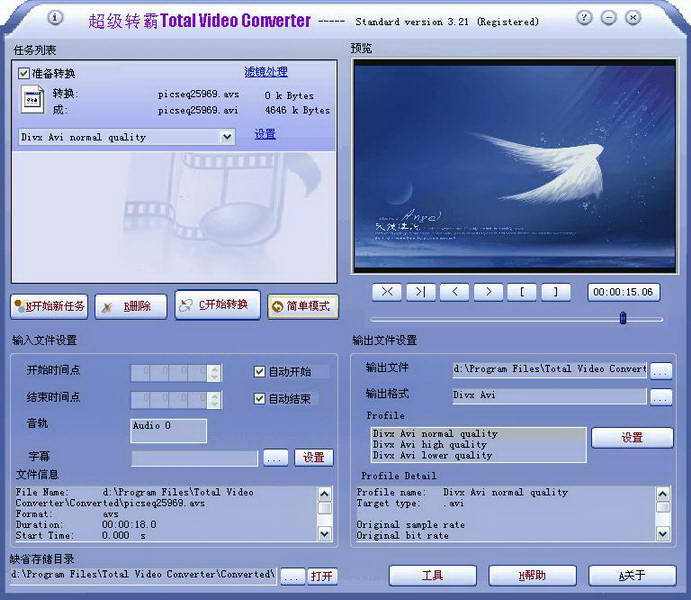
【官方介绍】
超级转霸(英文名E.M.Total Video Converter)是一款功能强大的多功能视频转换软件。它不仅能够读取和播放各种视频和音频文件, 并将他们转换为流行的媒体文件格式,也可以把一组组图片进行转换成视频的形式输出,也就是说,超级转霸同时还可以作为一款简单的电子相册制作工具使用(功能虽然简单了点)。超级转霸v3.71已经支持从各种视频中抽取音频,并转换成你所需的各种音频格式,从CD转换成种音频,还增加了资源管理器右键菜单集成功能等,功能进一步得到了完善,而且同播放器同时绑定,这样你只需要下载一个客户端,便同时拥有了转化器和播放器两种功能,不容错过哦!!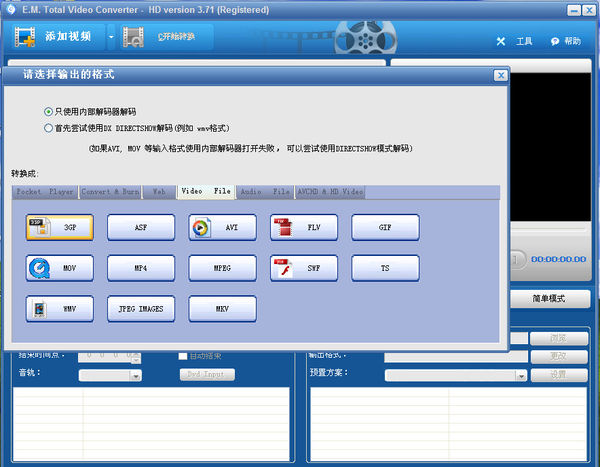
【特色介绍】
内置一PDA、PSP、iPOD使用的便携视频、音频格式(mp4、3gp、xvid、divx mpeg4 avi、amr/awb audio);高度兼容导入RMVB 和RM 格式;
把各种视频转换成标准的DVD/SVCD/VCD;
制作DVD rip;从各种视频中抽取音频,转换成各种音 频格式(mp3、ac3、ogg、wav、aac);从CD转换成种音频。
可以转换任意格式的视频到 手机3gp, mp4, psp,Xbox360,PS3 游戏机, 苹果iPod, iPhone, 网络视频 swf, flv, DVD, VCD播放机等等
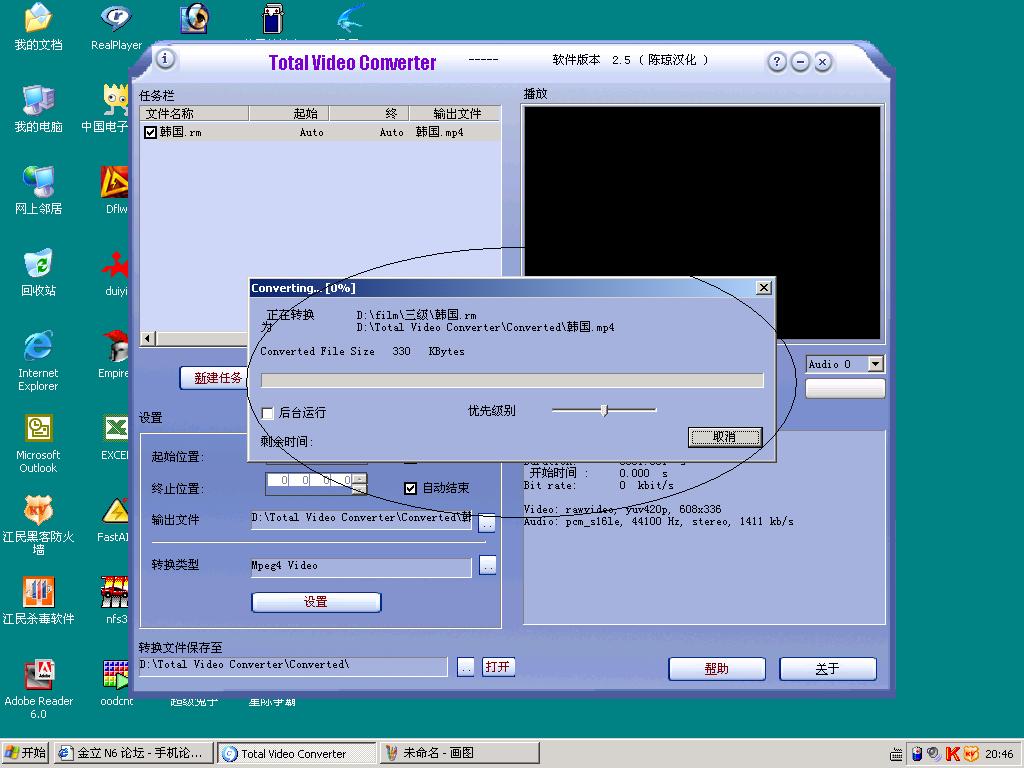
【功能介绍】
针对不同的多媒体设备,优化并提供数十种音视频转换方案,满足您所有的音视频转换需求。您还可以根据需要创建自己的转换方案。一次点击,即可完成任意格式的音视频转换,并直接导入iPod,iPhone,iPad 1/2或PSP。
支持多核CPU, 多线程和批量转换,获得难以想象的转换速度和音像质量; 您还可以设置CPU核数,自定义转换速度。
提供丰富的音视频参数,包括视频/音频/图片质量,视频起始时间和长度及尺寸,视频分割参数,图片提取间隔,ID3信息等等。此外,特有的专家级参数满足更高需求。
将多个文件或片段合并为一个文件,并在文件间添加过渡效果;将过大的文件分割成几段后输出,以适用不同设备。
为同一个文件设置多个预置方案,一次输出即可得到不同格式或参数的多个文件。
超级转霸Total Video Converter剪切需要的视频片段并把它们合并成一段输出,您也可以分段输出。
剪辑视频画面,去除不需要的区域;调整视频画面的亮度/对比度/饱和度;添加独特的艺术效果;制作图片或文字水印。
在视频转换过程中,为您的视频添加多个字幕文件,并调整对应的透明度和起始位置;还可以在视频中添加自己的声音或背景音乐。
使用"码率计算器",您可精确设置需要的输出文件大小。
对比预览原始文件和编辑后文件,实时查看编辑效果,并做出调整。
预览视频时对喜欢的视频画面进行快照拍摄并保存为JPG, BMP, GIF 或PNG格式。
自动检查更新,软件始终保持最新版本;
提供多语言和多皮肤,满足不同人群;
后台运行软件, 节省更多CPU资源;更多个性功能供您选择。
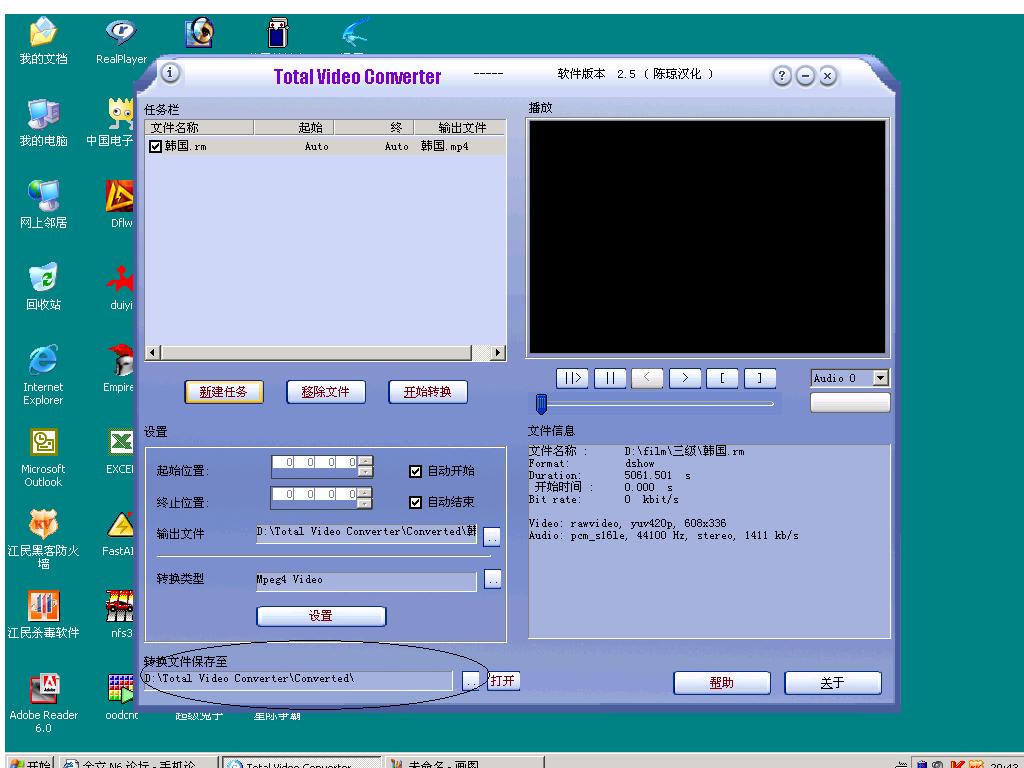
【支持格式】
基本格式支持rm、.rmvb、.mpg、.mpeg、.mov、.mp4、.avi、.wmv、.mp3、.wav、ogg、.swf...等,以及可输 出转 换多达二十几种的文件格式,例如:.mp4、.mpeg、DVD、SVCD、VCD、.avi、.swf、.mp3、.wav、.ogg...等。
高清视频转换
不仅支持主流高清视频格式之间的转换,更支持高清到普清的格式转换。支持主流高清格式:H.264/MPEG-4 AVC, AVCHD Video (*.m2ts, *.mts), Apple TV h.264 720P, MKV, HD WMV, MPEG2/MPEG-4 TS HD Video等。
音视频转换
超级转霸Total Video Converter支持几乎所有的主流格式的音视频转换,包括AVI、MPEG、WMV、DivX、MP4、H.264/AVC、RM、3GP、VOB、 FLV、SWF、MP3、WMA、WAV、RA、AAC、AC3、OGG等。另外,您也可以从视频文件中提取MP3、AAC、AC3、M4A、WAV、 WMA等音频文件。
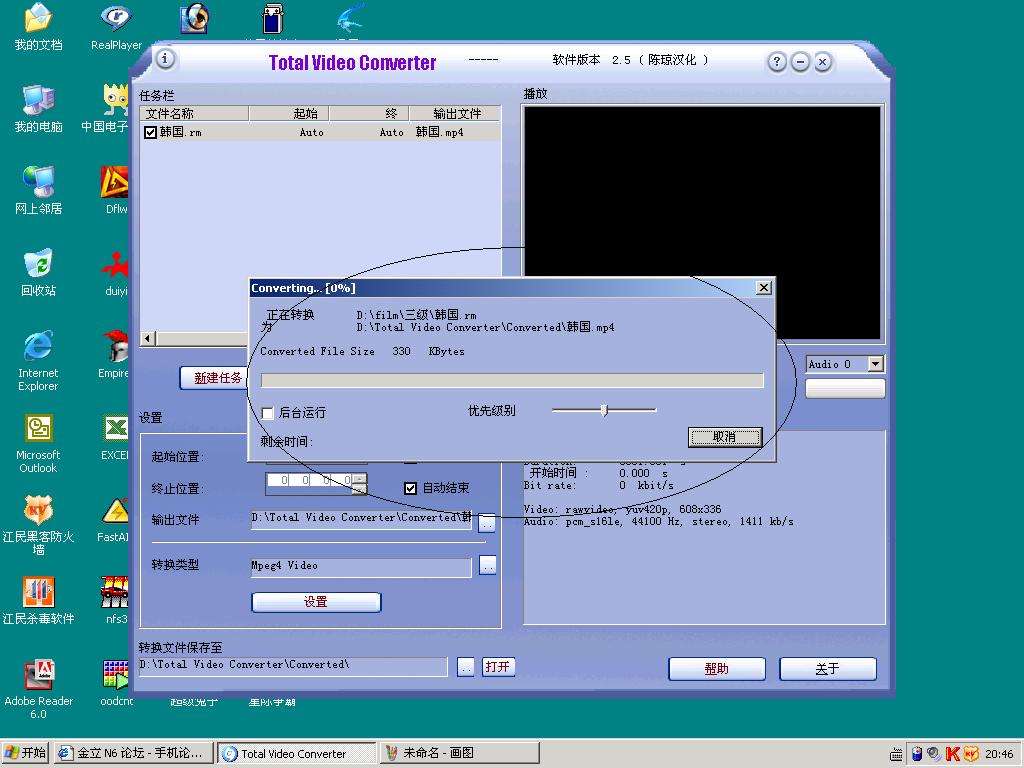
【安装步骤】
1、双击安装文件,选择安装语言,默认的是中文简体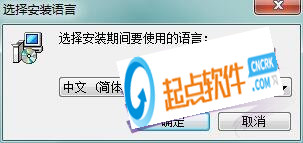
2、进入欢迎界面,点击下一步
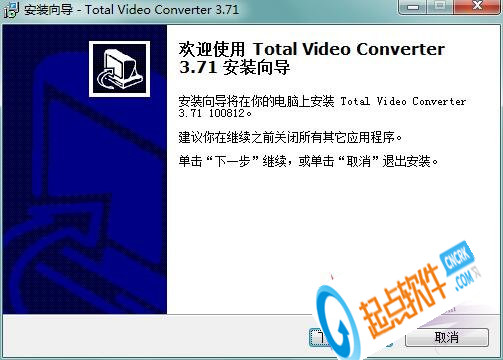
3、阅读软件信息
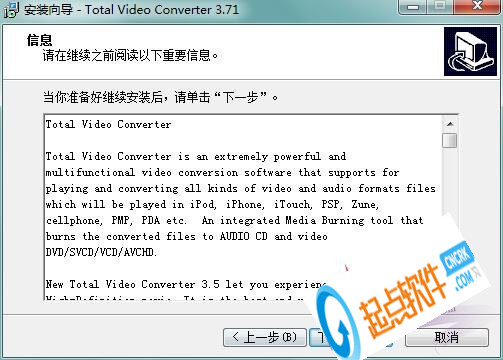
4、选择目标位置,默认的额是C盘,可以点浏览修改
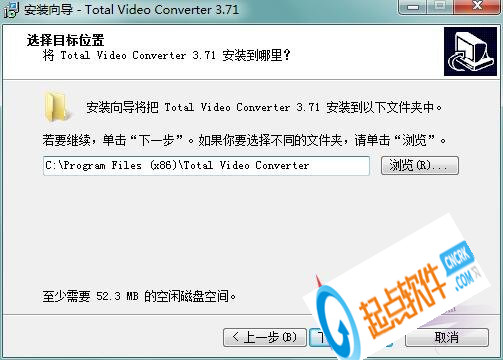
5、选择开始菜单文件夹
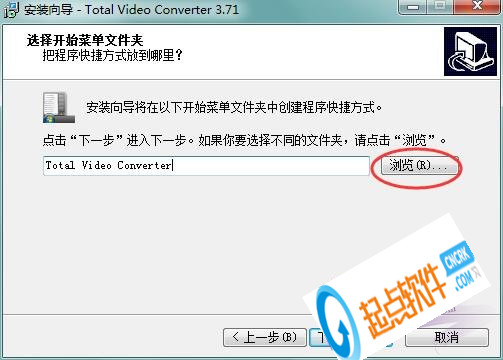
6、选择附加图标
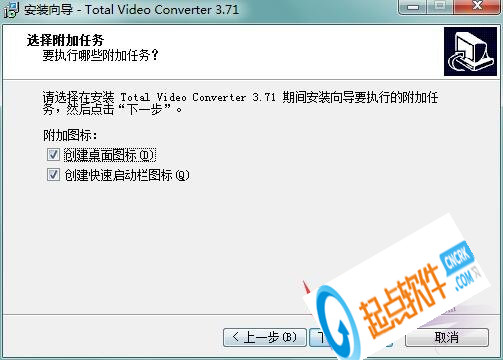
7、确认安装信息,点击安装

【破解方法】
初次运行超级转霸时会有注册的提示,你只要点注册。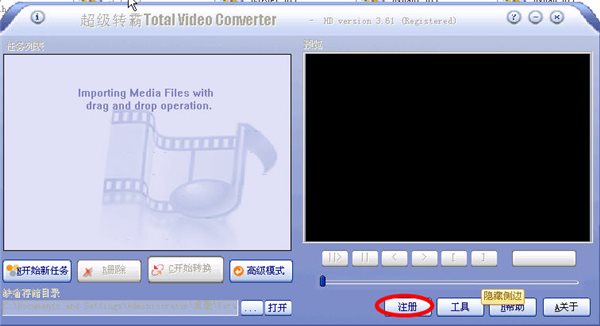
然后输入超级转霸注册码即可完成破解。
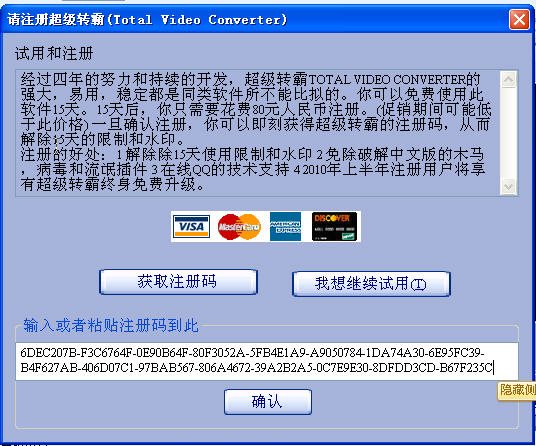
【基本教程】
1、打开超级转霸,点击添加视频
2、选择要转换的格式
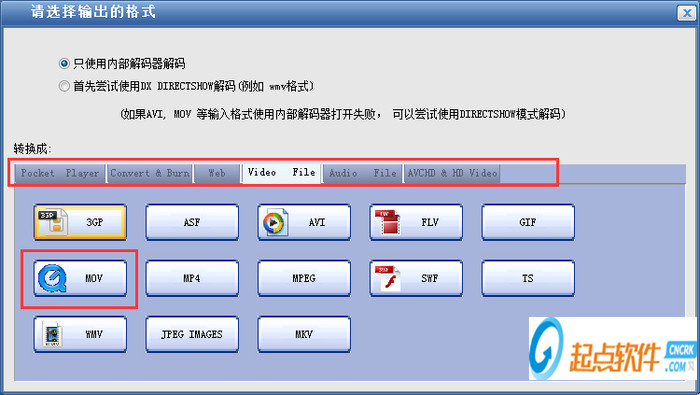
3、点击浏览选择存储位置后,点击开始转换

4、等待片刻后,视频就转换完成

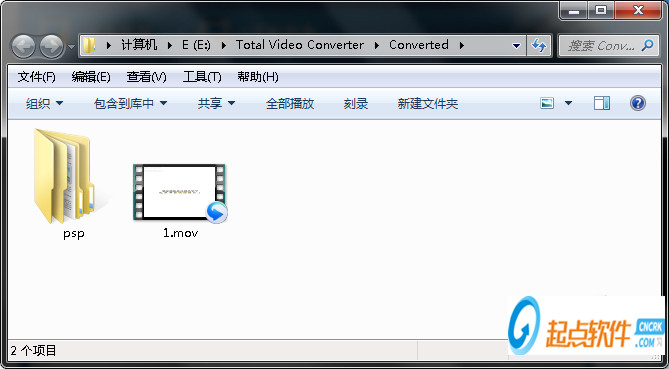
【其他技巧】
一、转换音视频文件1.添加音视频文件
单击【添加文件】按钮,添加需要转换的音频或视频文件到节目列表。 在打开的对话框中选择要转换的文件。
2.选择输出格式
在列表中选择一个或多个文件,单击【预置方案】下拉按钮,在打开的下拉列表中选择选中文件的输出格式。
提示:
a.调整输出设置,您可在窗口右侧的预置选项面板中设置文件输出格式的具体参数。
b.超级转霸Total Video Converter支持多种音视频格式的编解码,并支持iPod,iPhone,Apple TV,PSP等多种多媒体设备格式的转换。您可以根据自己的需要进行选择。
3.设置输出目录
单击设置面板中【浏览】按钮,在打开的对话框中,选择输出目标文件夹。
4.开始转换
完成设置后,单击【转换】按钮,开始转换节目列表中勾选的文件。
提示:
a.文件添加到节目列表将被默认为勾选状态。您可以根据自己的需要进行重新勾选。转换中,您可以在节目列表中查看各个文件转换进度,直到转换结束。
b.在转换进程中,您还可以单击【暂停】按钮以暂停转换;单击【停止】按钮以停止转换。
5.完成转换
完成转换,单击【打开】按钮,在打开的输出文件夹中浏览转换结果。
二、剪辑视频片断
1.软件提供视频剪辑功能,支持您从视频中选取需要的片断,并将剪辑得到的片断添加到文件列表。
2.在文件列表中选择文件,单击工具栏的【剪辑】按钮,进入剪辑窗口,对视频进行剪辑。
3.单击【播放】按钮,播放选择的视频文件。
4.在播放中,单击【设置起点】按钮,设置片段的起点位置。当文件播放到您想要设置的终点,请单击【设置终点】按钮,得到一段剪辑片断,该片断将添加到剪辑列表。
单击【新建片段】按钮,重复步骤3,剪辑一个新的片断。
提示:
a.您可以拖动滑块,调整片段起点和终点的位置。
b.要删除列表中的片断,请选中片段然后单击【删除片段】按钮;要调整片断在列表中位置,请选中片段单击【上移】或【下移】按钮。
c.完成上述操作,单击【应用】按钮关闭当前窗后,返回软件主界面。剪辑的片段将全部添加到文件列表。
d.片段列表中显示所有您设置的待输出片段,包括片段的开始时间、结束时间以及片段长度。
e.勾选【合并输出】复选框,即可在输出时将列表中剪辑片断合并成一段视频进行输出。
三、创建合并项
软件提供文件合并功能,支持您将多个文件进行合并,并将合并得到的文件作为新项目添加到文件列表。
在文件列表中选择需要合并的文件,单击工具栏的【将选中项目连接成一项】按钮将选中的文件合并。
提示:只能合并同类项。例如,视频文件不能和图片文件合并。
四、编辑视频合并项
在文件列表中右键单击一个视频合并项,从右键菜单中选择【编辑连接项】选项,进入连接项窗口。
1.调整子合并项
利用列表左上方的【添加】和【删除】按钮,添加或删除子合并项。
利用列表右上角的【上移】和【下移】按钮调整子合并项的顺序。
2.添加过渡效果
在文件列表中选择一个过渡项目,勾选【启用过渡】选项,并在过渡效果列表中选择需要的效果。重复这个步骤,为其他项目设置过渡效果。从【时间长度】下拉菜单中选择过渡时间。
五、裁剪视频画面大小
在文件列表中选择文件,单击菜单【效果】选项,进入效果窗口。单击效果窗口左侧的【裁剪】按钮,打开裁剪设置页。
1.设置【裁剪区域尺寸】,调整文本框中的裁剪区域的宽和高。
2.设置【裁剪区域位置】,调整裁剪区域的左边距和顶边距。
提示:您还可以使用鼠标右键在画面上拖拽经过您要保留的部分。
六、编辑视频图片
在文件列表中选择文件,单击菜单【效果】选项,进入效果窗口。单击效果窗口左侧的【色彩】按钮,打开色彩设置页。
直接输入数值或拖动对应的滑块,调整视频图片的亮度,对比度和饱和度。
七、制作视频水印
在文件列表中选择文件,单击菜单【效果】选项,进入效果窗口。单击效果窗口左侧的【水印】按钮,打开水印设置页,为视频制作水印。
点击【添加文字水印】/【添加图片水印】按钮,在水印列表中新建文字或图片水印。双击新建的文字水印,输入文字。您可以同时为一个视频文件添加多个水印。
选中一个水印,调整其透明度,垂直位置,水平位置,字体,颜色,大小,样式等属性。
八、添加视频特效
在文件列表中选择文件,单击菜单【效果】选项,进入效果窗口。单击效果窗口左侧的【效果】按钮,打开效果设置页,选择需要的视频显示效果。
九、添加背景音乐
在文件列表中选择文件,单击菜单【效果】选项,进入效果窗口。单击效果窗口左侧的【音频】按钮,打开音频设置页。
点击【添加音轨】按钮,在列表中添加一段或多段音频文件。
勾选需要的音轨,设置循环播放模式为【循环播放】或者【只播放一次】。
十、添加和调整字幕
在文件列表中选择文件,单击菜单【效果】选项,进入效果窗口。单击效果窗口左侧的【字幕】按钮,打开字幕设置页。
点击【添加替换字幕文件】按钮,在列表中添加一个或多个字幕文件。
勾选需要的字幕文件,调整其透明度,垂直位置,字体,颜色,大小,样式,行间距等参数。
十一、对比预览
在效果窗口,点击右下角的【对比预览】按钮,对比预览源文件和编辑后文件,及时查看编辑效果并做出调整。
十二、为视频增加预置方案
在列表中选择一个文件,单击【增加预置方案】按钮,同时设置文件的输出格式。
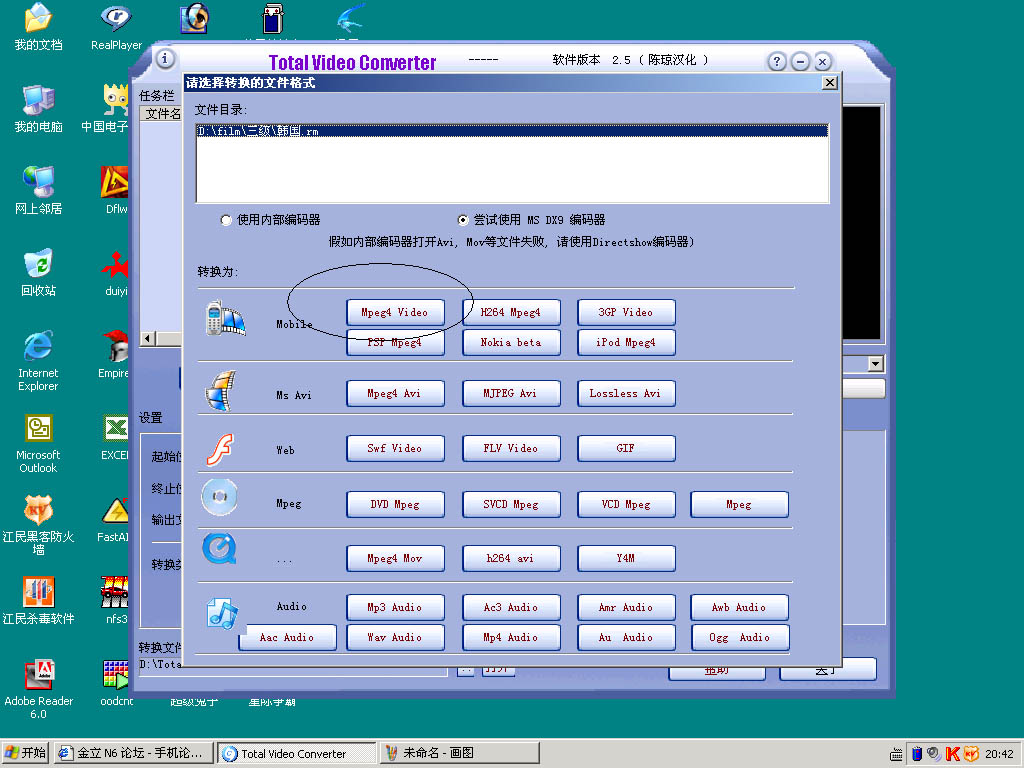
【常见问题】
转换视频出错?出现此情况一般是电脑中的转码库没有目标视频的格式,建议下载更全的解码库。
超级转霸可以试用几天?
超级转霸可以免费试用15天,15天后可以通过购买激活码继续使用此软件。
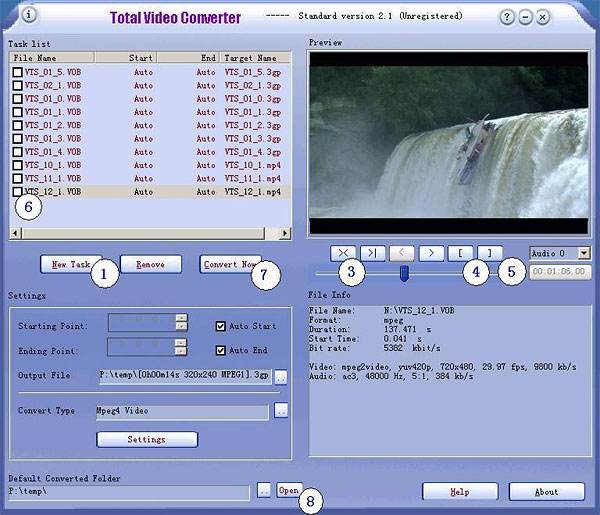
【更新日志】
1.自动侦测TS、M2TS、MTS、MKV和其他高清视频中的隔行扫描信息,从而在转换时自动去隔行扫描。2.支持AVCHD M2TS、AVCHD MTS视频导入。
3.支持输出H264 flv。
4.支持输出高质量GIF动画、黑莓手机视频、MP3、AMV视频。
5.自动拷贝转换后的视频到PSP、iTunes for iPod and iPhone。
6.多视频,音频文件合并功能更稳定。
7.新增加桌面捕获功能,支持视频转换时旋转功能。

